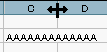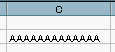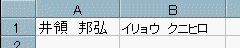S1.最終セル選択
●●●[Ctrlキ−] & [Endキ−](PC98はHelpキ−)を押した場合
Sub Record1()
ActiveCell.SpecialCells(xlLastCell).Select
End Sub
PageTop
S2.連続デ−タ
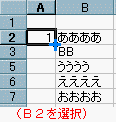
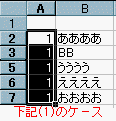

●●●(1)マウスポインタをドラッグしたケ−ス
Sub Macro1()
Range("A2").Select
Selection.AutoFill Destination:=Range("A2:A7"), Type:=xlFillDefault
Range("A2:A7").Select
End Sub
●●●(2)「Ctrl」キ−を押しながらマウスポインタをドラッグしたケ−ス。
Sub Macro2()
Range("A2").Select
Selection.AutoFill Destination:=Range("A2:A7"), Type:=xlFillSeries
Range("A2:A7").Select
End Sub
●●●(3)マウスポインタをドラッグしたケ−ス(月)
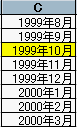 ■月・曜日を連続連続デ−タになるのは、[ツ−ル][オプション]の「ユ−ザ−定義」
に登録されている場合。
■月・曜日を連続連続デ−タになるのは、[ツ−ル][オプション]の「ユ−ザ−定義」
に登録されている場合。
■下記例は("C3")のデ−タをドラッグしたケ−ス
Sub Record1()
Range("C3").Select
Selection.AutoFill Destination:=Range("C3:C8"), Type:=xlFillDefault
Range("C3:C8").Select
Range("C3").Select
Selection.AutoFill Destination:=Range("C1:C3"), Type:=xlFillDefault
Range("C1:C3").Select
Range("A1").Select
End Sub
◆ドラッグするとRange("C1:C3").Selectも記録されるがマクロ実行上は不要
Sub Record2()
Range("C3").Select
Selection.AutoFill Destination:=Range("C3:C8"), Type:=xlFillDefault
Range("C3").Select
Selection.AutoFill Destination:=Range("C1:C3"), Type:=xlFillDefault
Range("A1").Select
End Sub
PageTop
S3.2シ−トの同じセルへ入力
●●●下記例は、シ−トを2個選択し2シ−トの同じセルへ同時に入力したケ−ス。
Sub Macro1()
Sheets(Array("Sheet1", "Sheet2")).Select
Sheets("Sheet1").Activate
Range("A2").Select
ActiveCell.FormulaR1C1 = "aaaa"
Range("A1").Select
End Sub
PageTop
S4.串刺し計算
●●●下記は、sheet1のB1に「Σ」を入れ他のシ−トをシフトを押しながら選択
Sub Macro1()
Range("B2").Select
ActiveCell.FormulaR1C1 = "=SUM(Sheet2:Sheet4!RC)"
Range("B3").Select
End Sub
PageTop
S5.セルサイズの最適化
●●●下記図のように十字表示で列をダブルクリックしたケ−ス
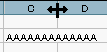
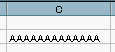
Sub Macro1()
Columns("C:C").EntireColumn.AutoFit
End Sub
Sub Macro1a()
'参考:ピクセルを0のケ−ス(D列を非表示)
Columns("D:D").ColumnWidth = 0
'参考:ピクセルを4ケ−ス
Columns("B:B").ColumnWidth = 4
End Sub
◆自動記録では上記であるが、通常マクロは下記のように記述する
Sub Macro2()
Columns("C:C").AutoFit
End Sub
Sub Macro3()
Columns(3).AutoFit
End Sub
Sub Macro4() 'シ−トの全列を指定する場合
ActiveSheet.Columns.AutoFit
End Sub
--------------------------------------------------------
●●●下記は行をダブルクリックしたケ−ス
Sub Macro1()
Rows("5:5").EntireRow.AutoFit
End Sub
◆自動記録では上記であるが、通常マクロは下記のように記述する
Sub Macro2()
Rows("5").AutoFit
End Sub
S6.メニュ−の追加
●●●[表示][ツ−ルバ−][ユ−ザ−設定]でユ−ザ−設定ダイアログの
[コマンド]画面より[新しいメニュ−]を選び、表示された右リストに
表示された「新しいメニュ−」を既存のメニュ−バ−へドラッグしたケ−ス。

Sub Macro1()
Application.CommandBars("Worksheet Menu Bar").Controls.Add Type:= _
msoControlPopup, Before:=13
Application.CommandBars("ユーザー設定のポップアップ 32").Controls.Add Type:= _
msoControlPopup, Before:=1
Application.CommandBars("ユーザー設定のポップアップ 32").Controls.Add Type:= _
msoControlPopup, Before:=1
Application.CommandBars("ユーザー設定のポップアップ 33").Controls.Add Type:= _
msoControlPopup, Before:=1
End Sub
'---------------------------------------------------------------------
●●●上記を削除したケ−ス
Sub Macro2()
CommandBars("ユーザー設定のポップアップ 33").Controls(1).Delete
Application.CommandBars("ユーザー設定のポップアップ 32").Controls(2).Delete
Application.CommandBars("ユーザー設定のポップアップ 32").Controls(1).Delete
Application.CommandBars("Worksheet Menu Bar").Controls(12).Delete
End Sub
マクロの登録、メニュ−名の変更は自動記録されません。
PageTop
S7.ふりがな入力
○○●下記は、ワ−クシ−ト関数"PHONETIC"を使用しひらがなを入力したケ−ス。
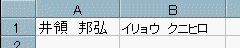
Sub Macro1()
Range("B1").Select
ActiveCell.FormulaR1C1 = "=PHONETIC(RC[-1])"
Range("B2").Select
End Sub
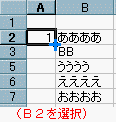
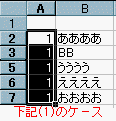

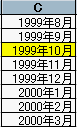 ■月・曜日を連続連続デ−タになるのは、[ツ−ル][オプション]の「ユ−ザ−定義」
に登録されている場合。
■月・曜日を連続連続デ−タになるのは、[ツ−ル][オプション]の「ユ−ザ−定義」
に登録されている場合。